
КАТЕГОРИИ:
Архитектура-(3434)Астрономия-(809)Биология-(7483)Биотехнологии-(1457)Военное дело-(14632)Высокие технологии-(1363)География-(913)Геология-(1438)Государство-(451)Демография-(1065)Дом-(47672)Журналистика и СМИ-(912)Изобретательство-(14524)Иностранные языки-(4268)Информатика-(17799)Искусство-(1338)История-(13644)Компьютеры-(11121)Косметика-(55)Кулинария-(373)Культура-(8427)Лингвистика-(374)Литература-(1642)Маркетинг-(23702)Математика-(16968)Машиностроение-(1700)Медицина-(12668)Менеджмент-(24684)Механика-(15423)Науковедение-(506)Образование-(11852)Охрана труда-(3308)Педагогика-(5571)Полиграфия-(1312)Политика-(7869)Право-(5454)Приборостроение-(1369)Программирование-(2801)Производство-(97182)Промышленность-(8706)Психология-(18388)Религия-(3217)Связь-(10668)Сельское хозяйство-(299)Социология-(6455)Спорт-(42831)Строительство-(4793)Торговля-(5050)Транспорт-(2929)Туризм-(1568)Физика-(3942)Философия-(17015)Финансы-(26596)Химия-(22929)Экология-(12095)Экономика-(9961)Электроника-(8441)Электротехника-(4623)Энергетика-(12629)Юриспруденция-(1492)Ядерная техника-(1748)
Сохранение блоков как файлов
|
|
|
|
В предыдущем разделе описание блока и его элементы сохранялись в базе данных чертежа-источника. Если нужно штамп А3 вставить в другой чертеж, то это можно сделать с помощью дизайн-центра. Но рациональнее сохранять блоки в файлах. Можно создать из них библиотеку блоков-деталей, блоков-символов, блоков надписей и т.д. Чтобы сохранить блок как файл, выполните следующие операции:
- Запустите команду Wblock.
- В диалоговом окне Write Block укажите адрес файла (рис. 6.3).
- В группе Source (Источник) выберите способ создания нового файла:
- Block - если на чертеже создан блок и его нужно только сохранить в виде отдельного файла, то нужно указать этот переключатель и выбрать блок из раскрывающегося списка;
- Entire drawing (весь чертеж) - будет сохранен весь чертеж. Если в нем есть блоки, то их извлекают после вставки чертежа;
- Objects (объекты) - повторяется процедура предыдущего раздела с выделением базовой точки и объектов.
Часто бывает, что созданы ненужные блоки. Их можно удалить, запустив из командной строки команду Purge (Очистка). Окно команды показано на рис. 6.4.

Рис. 6.3. Сохранение блока в виде отдельного файла
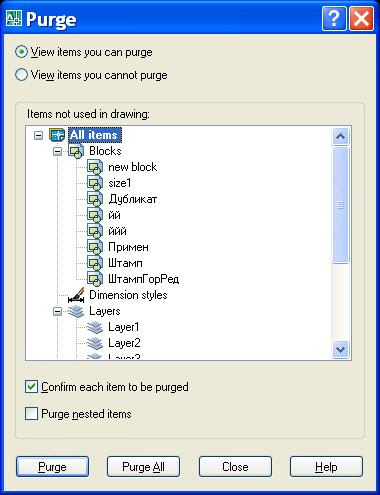
Рис. 6.4. Диалоговое окно команды Purge
Редактирование блоков производится в следующем порядке:
- Вставить и расчленить блок.
- Внести необходимые изменения и повторить процесс определения блока. Имя блока вводить с клавиатуры.
- Подтвердить переопределение блока.
При переопределении блока обновляются все его копии во всех чертежах. Это позволяет одновременно вносить необходимые исправления сразу во все чертежи, где был вставлен этот блок.
Яндекс.ДиректВсе объявления
Лекция 6: Блоки и внешние ссылки
A
|
версия для печати
< Тест 5 || Лекция 6: 1234 || Лекция 7 >
|
|
|
Аннотация: Эффективная работа с данными позволяет ускорить процесс создания чертежей. В лекции обсуждаются возможности повторного использования однажды созданных объектов и текста. Текст атрибутов блоков можно использовать в качестве базы данных объектов чертежа или для автоматизации процесса обработки данных. Приобрести правильные навыки работы с данными можно только при выполнении всех упражнений, приведенных в лекции. В последнем упражнении продолжается выполнение основного проекта: нужно построить фасад коттеджа для загородной усадьбы.
Ключевые слова: 3D, ABS, b-spline, CAL, dependency, EDG, face, GUID, hiding, IGS, joint photographic experts group, layer, magenta, Object, paintbrush, RAD, scale factor, tangent, UCS, vectorizer, WCS, x-axis, Zoom, Абсциссой, Базовая точка, вентиль, Габаритные размеры, действительное число, единичный вектор, жизненный цикл проекта, заголовки, извлечение данных, Калькулятор AutoCAD, Лес, маркированный список, натуральный логарифмы, объект, Палитра свойств, Работы, сайт, таблица, узловой, файл, хорда, цели проекта, Чертеж детали, шаблон, экспонента, ярлычок листа
|
|
|
|
Дата добавления: 2014-01-11; Просмотров: 404; Нарушение авторских прав?; Мы поможем в написании вашей работы!